
Da quando sono un resident di Second World, dall’ormai lontano 2025, da quando cioè abbiamo startato la Grid, ho dovuto imparare a gestire al meglio i numerosi impegni che mi vedono coinvolto, col prezioso aiuto di un software per la selezione e l’organizzazione dei meeting e degli eventi a cui partecipo. Quando entro in Second World trovo ad accogliermi il mio segretario virtuale per il briefing giornaliero delle attività in corso: una sala di controllo mi monitorizza le attività che seguo costantemente e mi mostra lo stato dei progetti in corso. Nessuno mi contatta senza essere passato per il filtro del mio software/segretario. Entro subito nel primo slot di impegni della serata, con un meeting all’Associated Press, in un gruppo di studio in cui si sta discutendo una ricerca condotta sugli albori del giornalismo virtuale. La ricerca espone i dati su come la diffusione delle notizie sulle attività inworld, e sulle esperienze che si andavano sperimentando, sia stato un elemento di grande stimolo alla loro evoluzione. Dai prototipi di Mondo Virtuale (alla Second Life, per intenderci), fino ad arrivare a questa Grid di Second Word, che ha ormai convogliato tutti i resident dei diversi Mondi Virtuali preesistenti, creando standard, criteri organizzativi e di sicurezza, che sono necessari a svolgere tutte le attività a cui i resident partecipano. La discussione in corso nel gruppo di studio, che ha l’obiettivo di rivedere il codice deontologico a cui aderiscono tutti gli attuali organi di informazione virtuale, va avanti animata. Siamo già arrivati a consolidare il 15° articolo del codice, ne mancano ancora 12, ma ce la faremo.
Al termine di questo primo briefing, passo a salutare alcuni amici in un ranch vicino a Virtual Tombstone, in cui un Country Singer intrattiene gli ospiti con la sua musica anni ’70 del secolo scorso. Un momento di puro relax, che mi lascia un attimo di pausa, e di tranquille chiacchiere con gli amici Americani. Mi chiedono della sezione di Grid dedicata all’Italia, in cui si stanno sperimentando nuove tecniche di immersione temporale nell’antica Roma, a partire dal patrimonio esistente nei Musei della nazione. Siamo ancora alla fase iniziale, ma i lavori procedono rapidamente, gli ambienti sono stati creati e i manager sono al lavoro per creare la comunità e i gruppi di comunicazione.
Mi arriva una chiamata dal software segretario: mi cercano per un problema di lavoro legato all’ultimo progetto che abbiamo rilasciato, lo scorso mese, in versione beta. Ci sono due milioni di testers al lavoro per perfezionarlo. E’ una richiesta urgente di intervento, saluto quindi gli amici e faccio un salto col Teleport. Qui incontro i colleghi del laboratorio alle prese con l’instabilità di quella zona di Grid in cui abbiamo costruito il simulatore spaziale. Il nuovo simulatore di viaggi spaziali fa le bizze. Non rispetta i tempi di “viaggio” stabiliti per le connessioni extra galassia e c’è bisogno di ulteriori testers per completare il debug della versione beta, che sembra avere seri problemi. C’è da diramare un nuovo avviso di reclutamento per altri 200 mila beta testers. Dobbiamo stringere i tempi, il software definitivo deve assolutamente essere rilasciato per fine anno.

Il simulatore dei viaggi spaziali è la più grande innovazione mai sperimentata. Il Mondo Virtuale ha ormai fornito una soluzione stabile alla voglia di viaggiare nello spazio. Una volta rassegnati sul limite invalicabile della velocità della luce (Einstein docet), abbiamo capito che per viaggiare nello spazio è inutile tirarsi dietro il corpo fisico, e che il viaggio nella Realtà Aumentata è di gran lunga più sicuro e redditizio. Tuttavia, le connessioni sulla Grid Extra Mondo possono avvenire solo attraverso le stringhe di singolarità scoperte nel buco nero di Proxima, a 1,5 anni luce dal sistema solare. Attraversando quel buco nero, esplorato con l’ausilio delle centinaia di sonde che vi abbiamo inviate, e perse, abbiamo creato dei Poli di “arrivo” in vari punti della galassia, man mano che l’esplorazione è andata avanti, e nuovi Poli si aggiungono di continuo, allargando il nostro raggio d’azione per l’esplorazione e i contatti nello spazio. Ovviamente abbiamo sempre uno starting time per arrivare al buco nero, che dista 1,5 anni luce dalla terra. Ma un delay di un anno e mezzo è veramente il minimo, per poter fare questa esperienza formidabile, e le nostre navi, per quanto lente, ci hanno consentito di portare fin lì le connessioni a cui collegarci dalla Terra. Rimane ancora come problema, purtroppo insuperabile, vista la velocità della luce e la teoria della relatività ristretta, il tempo necessario allo start up per stabilire la prima connessione. Poi si va …
La scoperta successiva è stata che altre civiltà sono arrivate, alcune molto prima di noi, a sperimentare questi “viaggi”, abbiamo quindi allacciato relazioni Extra Mondo che ci stanno consentendo di migliorare rapidamente il nostro livello di sfruttamento di questa tecnologia. Gli impatti sono stati enormi, in termini di evoluzione sociale e scientifica, ma, come dicevo, siamo un po’ alle prime armi, con l’attuale software di connessione Extra Mondo. Dovremo lavorare ancora molto intensamente al nuovo tipo di software a struttura biologica, collegato sensorialmente alle nostre terminazioni nervose, per azzerare i nostri tempi di reazione, che sono fondamentali in questo tipo di viaggi. Dopodichè il teleport Extra Mondo diverrà molto più efficiente. Siamo appena all’inizio di un lungo viaggio…
Lascio i ragazzi, sempre impegnati a lavorare sul software tuttora in prova, ma è l’unico che abbiamo al momento, e ci vorrà purtroppo ancora un bel po’ per aver ragione dei bachi relativi ai tempi di trasmissione e teletrasporto.
Salto rapidamente alla grid Indiana, per incontrare un regista di VirtualVideo (ricordate l’antico Machinima?) che sta realizzando filmati educativi sull’America primordiale. Ormai le immagini vengono completamente sviluppate qui in Grid, e nessuno usa più attori fisici, che dovrebbero recitare, fingere, riprovare, fino a rendere il risultato accettabile per il regista. Ci si concentra invece suoi contenuti. Sviluppare filmati virtuali consente di ottimizzare tempi e risultati, con una resa infinitamente migliore. La differenza fondamentale, rispetto al cinema di una volta, è che noi stessi, con il nostro avatar, siamo chiamati a far parte del filmato, ogni volta che lo vediamo, o, per meglio dire, che lo viviamo. Questo video sull’America primordiale ha qualche difficoltà nella partecipazione, poichè il visitatore è costretto a sorvolare le zone che si visitano, infatti non sempre è possibile atterrare in quei posti piuttosto a rischio, in un ambiente in cui l’uomo ancora non aveva fatto la sua comparsa. Ma vi assicuro che essere immersi in un VirtualVideo ambientato nel Medioevo, magari nel ‘300, pone problemi non minori di sicurezza, sia per gli incontri con i tagliagole locali, sempre pronti a violenze o stupri, che per le condizioni miserrime della vita a quei tempi. Preferisco mille volte essere nella Firenze medioevale a tirare quattro calci ad un pallone di pezza, insieme a quei rudimentali calciatori del ‘400. Ascolto con attenzione le esigenze che mi pone il regista sulla progettazione di nuovi ambienti virtuali, da creare ex novo per il prossimo VirtualFilm. Ci sono ancora molti problemi progettuali da risolvere col team di architetti, e come al solito, il tempo non è mai abbastanza, per tutto il lavoro che c’è da fare.
Ogni zona di Grid che viene buildata, per esigenze di svago, di lavoro o culturale, nella VirtualReality, è un pezzo di mondo in più, che si aggiunge a questa infinita Grid, tuttora in continua espansione esponenziale. L’estensione della Grid attuale, dopo i primi 8 anni di vita, è pari ormai a quasi l’intero sistema solare. Tuttavia, i nostri computer quantici non hanno alcuna difficoltà a gestirla. Non hanno ormai limiti, né di potenza, né di gestione delle informazioni, e si tratta solo di organizzare e gestire la complessità derivante. Un puro problema ingegneristico. Per fortuna, i nuovi software ci aiutano anche in questo lavoro. Quello che rimane tuttora insuperata, è la fantasia e l’inventiva della mente umana, a cui non si può assolutamente rinunciare, per proseguire nella spinta evolutiva. Nessun software è ancora in grado di riprodurre le mappe mentali umane, comprese le incertezze e gli errori. Le macchine perfette non hanno fantasia. Questa deriva anche, molto spesso, dagli errori e dal caso. Ogni creativo porta il suo contributo a questo mondo, e gli specialisti di VirtualArchitecture sono ormai i veri artefici di questo grande sviluppo, sono dei veri e propri VIP, ricercatissimi e impegnatissimi. Il compito di noi progettisti e Project Managers è quello di convogliarne gli sforzi ed organizzare il lavoro di gestione e di rilascio delle nuove modellazioni, oltre naturalmente che a lavorare per creare le condizioni di gestione a regime.
Raggiungo il quartiere commerciale di VirtualLondon. Ho bisogno di un restyling dell’Avatar. A proposito, l’Avatar non ha più niente a che vedere con i poveri modellini sviluppati nei primi prototipi di inizio secolo. L’avatar attuale è un Io reale, solo che ha l’aspetto che vogliamo dargli e che più ci aggrada. La gente qui è abituata a vedere cambi di shape e skin, così come si fa con i vestiti, tanto il nostro codice identificativo mantiene visibile la nostra identità, a garanzia del riconoscimento, anche legale, della nostra persona fisica. Abbiamo una identità certificata, con cui effettuiamo tutte le nostre transazioni, e teniamo i rapporti intra mondo. I controlli sono rigidissimi. Ma questi controlli servono solo per l’identificazione legale. Il nostro aspetto esteriore, del nostro avatar intendo, non è affatto influente, tocca a noi deciderlo. Ovviamente, il nostro corpo fisico ha il controllo costante dell’Avatar, ma mentre il corpo fisico è nella poltrona anatomica, immerso nella Realtà Aumentata, il nostro Avatar naviga nel Cyberspazio e lavora per noi, studia, si diverte, discute. Ma gli Avatar sono sempre noi stessi, senza alcun dubbio o dissociazione possibile (per ora?).
Unico limite imposto, sono gli intervalli di rilascio nel mondo fisico, che sono prefissati e controllati dal nostro software di navigazione. Non possiamo consentire che i tempi di vita virtuale superino quelli reali e fisici, per ovvi motivi sociali, e per salvaguardare la salute del nostro corpo fisico. Il controllo è effettuato su base settimanale, e sulla media dei sette giorni. Se passo 20 ore di seguito immerso nella Realtà Aumentata, devo poi recuperare tempo reale per stare nella media del 50% a settimana. Da questo vincolo non c’è deroga, il Ministero della Salute ha posto vincoli rigidissimi, fortunatamente. Ma questo limite di salvaguardia serve soprattutto a tutela dei cyber dipendenti. Alle persone con un buon equilibrio psichico e sociale, la Realtà Aumentata fornisce uno strumento formidabile, per complementare la propria vita reale ed il proprio lavoro. Quindi ci si organizza per bilanciare i tempi fisici e virtuali, suddividendo attività lavorative e di svago tra i due livelli, senza che nessuno dei due ne abbia a soffrire. E’ un grande vantaggio l’espansione della nostra realtà, fino all’utilizzo ampio di modelli e ambienti nuovi, mai visti o sfruttati prima.
Finisco la giornata in un meeting del “Consiglio di Gestione” della zona Italiana. Ci sono i soliti problemi coi Greafer, sempre più aggressivi e scaltri. La Sicurezza non riesce a stare dietro alle mille diavolerie che sfornano ogni giorno, per divertirsi, arrecare danno e rompere le scatole al prossimo. Tocca quindi finanziare lo sviluppo del nuovo livello di sicurezza, per adeguare il software e ingaggiare più agenti operativi in Grid. Storia già vista …
Ma per oggi basta così, stacco e vado a dormire. Domani la realtà fisica richiederà non meno impegno. Sono in ferie ma abbiamo programmato un’escursione al lago, quello fisico stavolta, non virtuale, e una c’è una brace di cinghiale che ci attende… Buona Vita Aumentata a tutti.





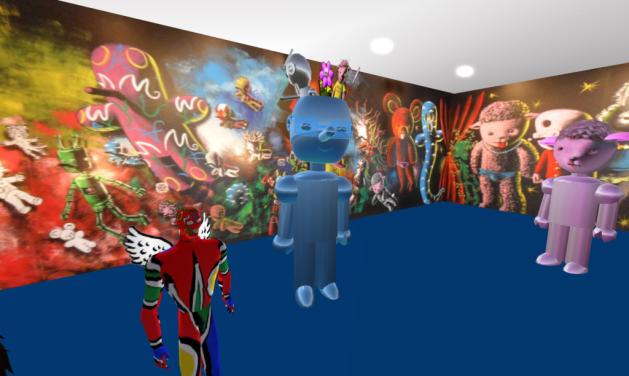
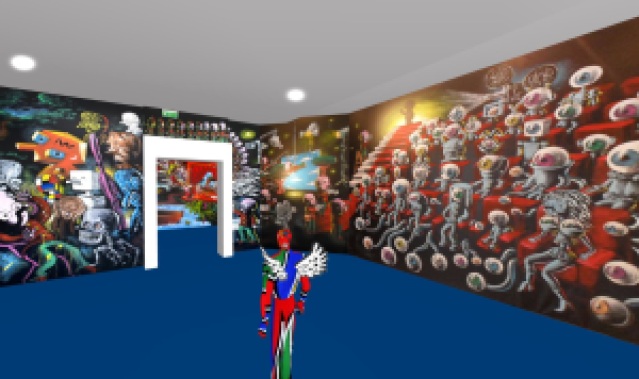




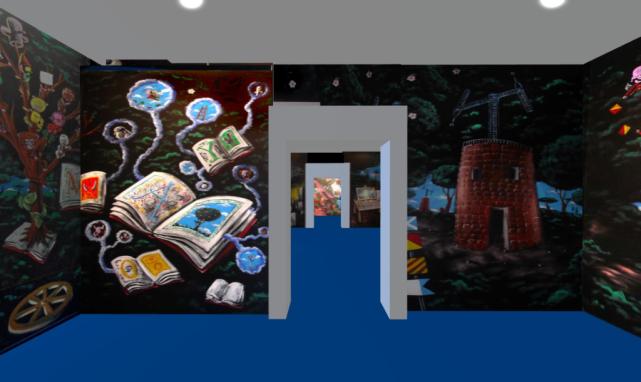
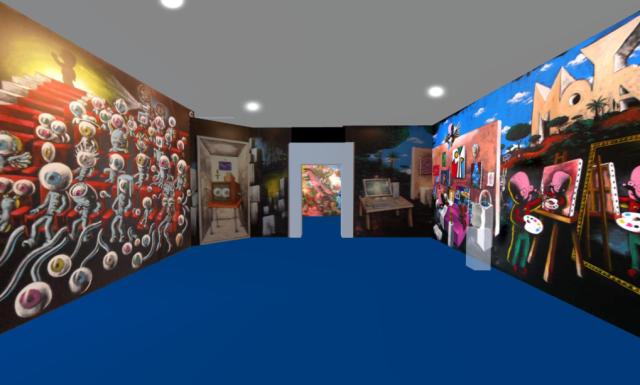



 Che sono in sintesi 3 nuove impostazioni:
Che sono in sintesi 3 nuove impostazioni: